AutoLANDSCAPE 2016: Como converter linhas comuns em polylines no AutoCAD
Autor: Camila Innocêncio - Data: 13/07/2016

Quando queremos desenhar um objeto no AutoCAD cujas linhas terão as mesmas características, o tipo de linha utilizada deve ser a "polyline". O que a diferencia da linha comum é o fato de elas serem dependentes das outras que estão junto à elas. Existem várias aplicações deste recurso, dentre elas estão a criação de objetos e regiões fechadas.
Utilizando o comando "line" chegaremos ao mesmo resultado de desenho, porém caso seja preciso fazer uma edição do objeto, como por exemplo a alteração dos layers, esta deverá ser realizada de forma individual, linha por linha, algo que obviamente representa um método muito mais trabalhoso e como consequência, há uma grande perda de tempo. Mas e se o desenho tiver sido todo desenhado utilizando apenas "lines", será que é possível reverter? A resposta é sim, e nesta edição mostraremos o passo-a-passo de como realizar este procedimento.
Primeiramente devemos digitar o comando "PEDIT". Feito isso podemos ver que na barra de comandos do CAD aparece uma frase pedindo para que selecionemos uma polyline ou a opção "múltiplos" para converter mais de uma linha. Devemos digitar a letra "m" referente à múltiplos.
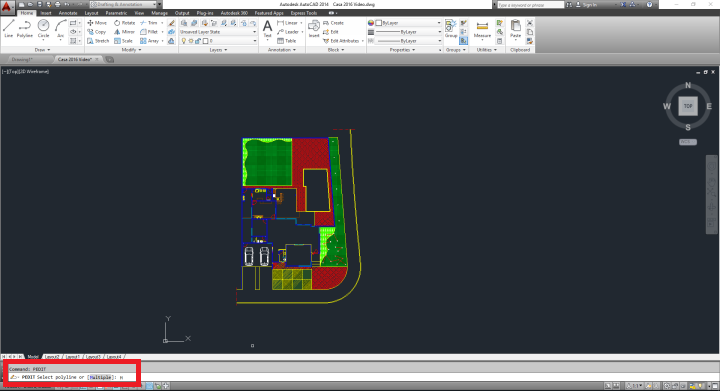
Figura 1: Selecionando a ferramenta PEDIT no CAD
Em seguida , devemos selecionar as linhas a serem convertidas e apertar a tecla "Enter". Neste exemplo selecionaremos o desenho todo .
Após isso, uma nova interação aparecerá na linha de comando perguntando se desejamos converter linhas, arcos e splines em polylines. Devemos então digitar "Y" referente à " Yes" e apertar "Enter" para confirmar que desejamos realizar a modificação e na sequência apertar a tecla "Esc". Pronto, as linhas comuns já são polylines.
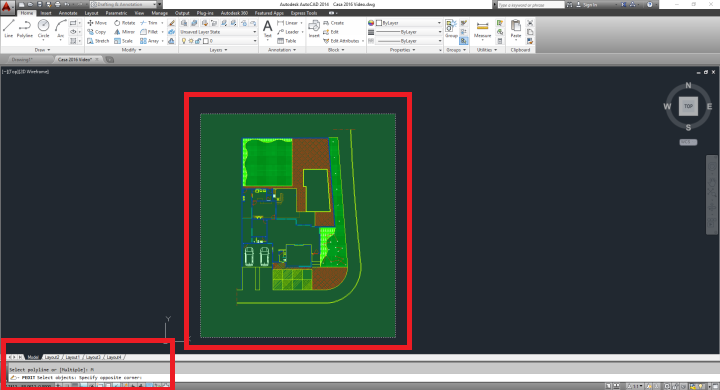
Figura 2: Convertendo lines em polylines no CAD
O próximo passo será a junção de todas estas polylines formando um único objeto. Para isso digitaremos novamente o comando "PEDIT" e clicaremos em cima de alguma das polylines do desenho. Em seguida aparecerão diversas opções na barra de comando mas devemos selecionar a opção "Join", para juntar todas as linhas. Para isto, devemos digitar "J" e apertar "Enter". Seleciona-se então todas as polylines que deverão estar unidas e apertamos "Enter" novamente seguido da tecla "Esc".
Figura 3: Unindo todas as polylines no CAD
Agora que todas as linhas são polylines podemos utilizar um dos recursos do AutoLANSCAPE 2016 que precisava desta conversão. Um exemplo é "Distribuir em Pline ou Spline existe", que irá incluir no desenho espécies seguindo o traçado deuma determinada polyline. Para utilizá-lo basta clicar sobre o ícone com o mesmo nome, na barra de tarefas do AutoLANDSCAPE 2016, selecionar a polyline desejada e apertar "Enter".
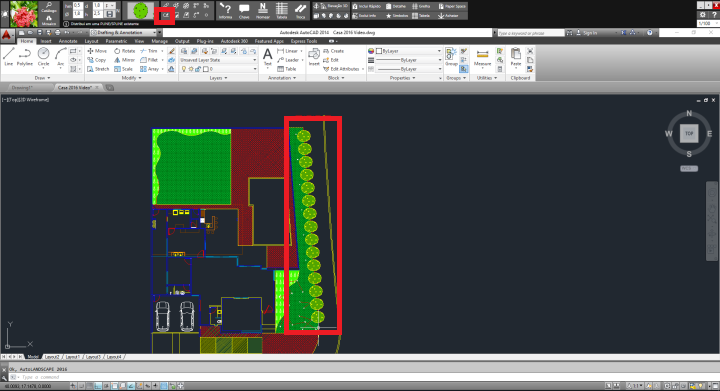
Figura 4: Utilizando um dos modos de distribuição do AutoLANDSCAPE 2016
Veja também:
* AutoLANDSCAPE 2016 - Exportando pranchas do AutoCAD para o formato PDF
* AutoLANDSCAPE 2016 - Visualização do projeto em 3D e geração de orçamentos - parte 7 de 7
* AutoLANDSCAPE 2016: Configuração das penas para impressão e criação de arquivo ".ctb" - parte 6 de 7
* AutoLANDSCAPE 2016: Inserção de legendas e modificação na escala do desenho - parte 5 de 7
* AutoLANDSCAPE 2016: Criação de pranchas e inserção de chaves - parte 4 de 7
* AutoLANDSCAPE 2016: Criação de áreas com formas orgânicas e inserção de mobiliários - parte 3 de 7
* AutoLANDSCAPE 2016: Escolha de itens e modos de inserção no projeto - parte 2 de 7
* AutoLANDSCAPE 2016: Definindo a escala, o formato da folha e o tipo de carimbo - Parte 1 de 7
